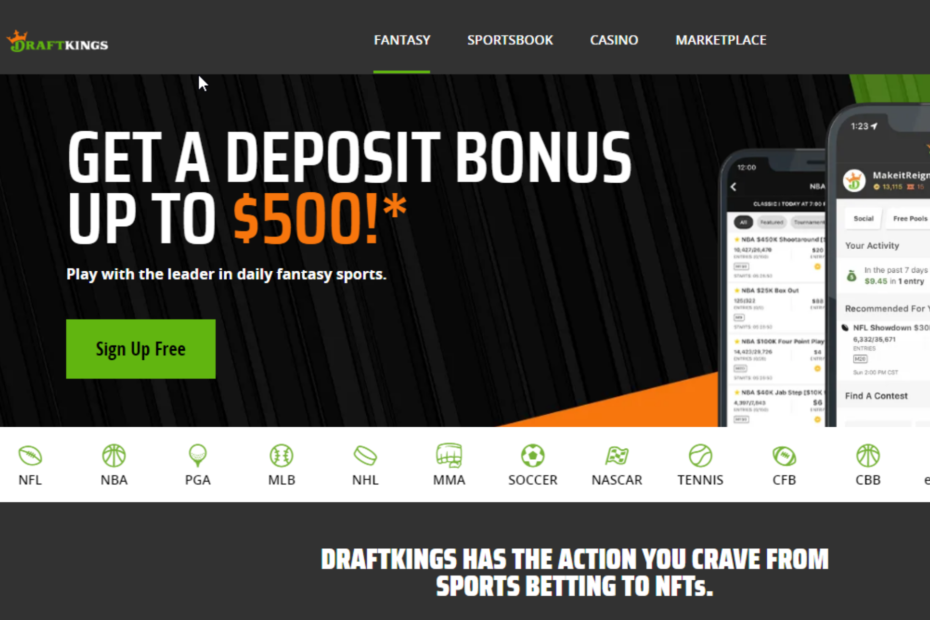E-Book-Apps erfordern das regelmäßige Löschen des aufgebauten Caches
- Funktioniert die BorrowBox nicht? Aktualisieren Sie die App und das Betriebssystem Ihres Geräts und leeren Sie den App-Cache.
- Stellen Sie außerdem sicher, dass Ihr VPN nicht funktioniert, und ändern Sie es nach Möglichkeit.
- Lesen Sie weiter, um diese und weitere Tipps zu erhalten.

BorrowBox ist ein Dienst, der Ihnen hilft, physische Bücher in Ihrer örtlichen Bibliothek auszuleihen, aber manchmal funktioniert er nicht. Wenn Ihnen das bekannt vorkommt, finden Sie heraus, wie Sie diesen Fehler einfach umgehen können.
Warum funktioniert BorrowBox nicht?
Die BorrowBox-App ist nicht für alle Geräte verfügbar, daher gehört Ihr Gerät wahrscheinlich nicht zu den unterstützten Geräten. Da es sich außerdem um eine geografisch eingeschränkte Anwendung handelt, ist sie in bestimmten Regionen nicht verfügbar.
Weitere häufige Probleme sind interne Serverprobleme, abgelaufene Konten, eine niedrige Kreditwürdigkeit oder die Tatsache, dass Sie ausgeliehene Bücher noch nicht zurückgegeben haben.
- Was kann ich tun, wenn BorroBox nicht funktioniert?
- 1. Aktualisieren Sie das Betriebssystem Ihres Geräts
- 2. Erzwingen Sie das Stoppen der App
- 3. Cache leeren
- 4. Schalten Sie Ihr VPN aus
- 5. Proxy deaktivieren
- 6. Installieren Sie die App neu
- 7. Versuchen Sie es mit einer älteren Version
- 8. Melden Sie das Problem
Was kann ich tun, wenn BorroBox nicht funktioniert?
Kreuzen Sie zunächst die folgenden grundlegenden Schritte an:
Wie testen, bewerten und bewerten wir?
Wir haben in den letzten sechs Monaten daran gearbeitet, ein neues Überprüfungssystem für die Art und Weise zu entwickeln, wie wir Inhalte produzieren. Anschließend haben wir die meisten unserer Artikel überarbeitet, um echtes praktisches Fachwissen zu den von uns erstellten Leitfäden bereitzustellen.
Weitere Einzelheiten finden Sie hier wie wir bei WindowsReport testen, überprüfen und bewerten.
- Stellen Sie sicher, dass Ihr Gerät die Systemanforderungen zum Ausführen von BorrowBox erfüllt.
- Stellen Sie sicher, dass Sie über eine funktionierende Internetverbindung verfügen.
- Starten Sie Ihre BorrowBox-App und Ihr Gerät neu.
1. Aktualisieren Sie das Betriebssystem Ihres Geräts
1.1 Android
- Suchen Sie auf Ihrem Gerät nach „Einstellungen“. (Für diesen Schritt verwenden wir das Samsung-Modell.)

- Gehe zu Software-Aktualisierung.

- Tippen Sie auf Herunterladen und installieren.

- Warten Sie, bis die Installation des Updates abgeschlossen ist, sofern verfügbar, und versuchen Sie es erneut mit der BorrowBox-App.

1.2 iPhone
- Stellen Sie sicher, dass Ihr Gerät mit einer Stromquelle und WLAN verbunden ist.
- Gehe zu Einstellungen > Allgemein.
- Wählen Software-Aktualisierung.

- Tippen Sie nun auf Herunterladen und installieren.
- Befolgen Sie die Anweisungen auf dem Bildschirm, um das Update abzuschließen.
Die meisten Probleme mit nicht funktionierenden Apps sind darauf zurückzuführen Die E-Book-App ist nicht mit Ihrem Gerät kompatibel. Ein schnelles Software-Update kann die Inkonsistenzen beseitigen.
2. Erzwingen Sie das Stoppen der App
- Tippen Sie auf Ihrem Telefon auf „Einstellungen“.
- Tippen Sie anschließend auf Apps.

- Finden Sie die BorrowBox App und tippen Sie darauf.
- Tippen Sie auf Stopp erzwingen unten und öffnen Sie dann die App erneut.

3. Cache leeren
3.1 Browser-Cache
- Für diesen Schritt verwenden wir den Chrome-Browser.
- Starten Sie Ihren Chrome-Browser und klicken Sie auf die drei vertikalen Ellipsen in der oberen rechten Ecke.
- Wählen Einstellungen.

- Klicke auf Privatsphäre und Sicherheit, dann auswählen Browserdaten löschen.

- Überprüfen Cookies und andere Websitedaten sowie zwischengespeicherte Bilder und Dateien, dann schlagen Daten löschen.

3.2 App-Cache
- Tippen Sie auf Ihrem Telefon auf „Einstellungen“.
- Tippen Sie anschließend auf Apps.

- Finden Sie die BorrowBox App und tippen Sie darauf.
- Scrollen Sie nach unten und wählen Sie aus Lagerung.

- Tippen Sie auf Daten löschen Und Cache leeren, dann versuchen Sie es erneut.

4. Schalten Sie Ihr VPN aus
- Drücken Sie die Taste Windows drücken und auswählen Einstellungen.

- Als nächstes wählen Sie aus Netzwerk & Internet und klicken Sie auf VPN im Menü auf der rechten Seite.

- Wählen Sie die VPN-Verbindung aus, die Sie deaktivieren möchten, klicken Sie auf das Dropdown-Menü und wählen Sie aus Entfernen.

Wenn Sie sich außerdem an einem Standort befinden, an dem die BorrowBox-App nicht verfügbar ist, müssen Sie möglicherweise Ihr VPN aktivieren. Wir empfehlen a VPN mit IP-Masking-Funktionen um häufige Verbindungsabbrüche zu vermeiden.
- Serverfehler (5xx) in der Google Search Console: 3 Möglichkeiten zur Behebung
- Jio-Fehler 7050: So beheben Sie ihn
5. Proxy deaktivieren
- Drücken Sie die Taste Startmenü Symbol und wählen Sie Einstellungen.

- Klicke auf Netzwerk & Internet im linken Bereich, scrollen Sie dann nach unten und klicken Sie Stellvertreter im rechten Bereich.

- Wählen Bearbeiten neben Verwenden Sie einen Proxyserver Option in die manuelle Proxy-Einrichtung Abschnitt, ausschalten Verwenden Sie einen Proxyserver und klicken Sie auf Speichern.

6. Installieren Sie die App neu
Versuchen Sie, die App zu deinstallieren und erneut zu installieren. Dadurch werden nicht nur alle Fehler oder Störungen beseitigt, die Ihr Erlebnis mit der App beeinträchtigt haben könnten, sondern es wird auch sichergestellt, dass sich keine beschädigten Dateien auf Ihrem Gerät befinden.
Nachdem Sie es aus dem App Store neu installiert haben und BorrowBox immer noch nicht funktioniert, ist es möglich, dass Ihre aktuelle Version Probleme hat und der nächste Schritt kann helfen, das Problem zu beheben.
7. Versuchen Sie es mit einer älteren Version
Wenn bei Ihrer BorrowBox-App nach einem kürzlich durchgeführten Update Probleme auftreten, könnte dies ein Zeichen für ein fehlerhaftes Update sein. In diesem Fall müssen Sie auf eine frühere Version zurückgreifen, während Sie darauf warten, dass die Entwickler das Problem beheben.
Sie werden in Ihrem speziellen App Store keine ältere Version finden, aber viele Websites von Drittanbietern bieten diese älteren Versionen an. Sie müssen lediglich zu Ihrem Browser navigieren und Laden Sie die ältere BorrowBox-Version herunter. Stellen Sie einfach sicher, dass Sie über eine aktuelle Antivirenlösung verfügen, die alle Bedrohungen erkennen kann, bevor Sie sie installieren.
WindowsReport ist nicht mit Apkpure.com verbunden. Führen Sie daher sorgfältige Prüfungen durch, bevor Sie Apps von der Website installieren.
8. Melden Sie das Problem
Wenn Sie auf die BorrowBox-App zugreifen können, gehen Sie zu Einstellungen > Feedback senden und es wird eine E-Mail an den BorrowBox-Support mit den detaillierten Protokollen des Problems erstellt. Wenn es jedoch ein anderes Problem ist, das Sie daran hindert, sich anzumelden, können Sie dies tun eine E-Mail senden direkt.
Wenn Sie zu lange warten und das Problem, dass BorrowBox nicht funktioniert, noch nicht behoben wurde, ist es vielleicht an der Zeit, es zu versuchen andere E-Book-Lese-Apps oder Verwandeln Sie Ihre Lieblingsbücher in Hörbücher.
Wenn Sie ähnliche Probleme haben, einen Weg kennen, dieses Problem zu umgehen, oder Ihre BorrowBox-Erfahrung teilen möchten, zögern Sie nicht, uns im Kommentarbereich unten zu kontaktieren.